- u盤安裝windows7系統(tǒng)圖文圖文詳細(xì)教程
- 本文告訴你為啥U盤安裝win7不能分區(qū)
- 最容易u(yù)盤安裝系統(tǒng)圖文詳細(xì)教程
- u盤安裝純凈版win7系統(tǒng)圖文詳細(xì)教程
- 自制win7純凈版u盤安裝圖文圖文詳細(xì)教程
- 雨林木風(fēng)win7旗艦版系統(tǒng)u盤安裝圖文詳細(xì)教
- 雨林木風(fēng)win7 u盤安裝圖文詳細(xì)教程
- U盤安裝雨林木風(fēng)win7旗艦版圖文詳細(xì)教程
- u盤安裝雨林木風(fēng)win7圖文詳細(xì)教程
- u盤安裝雨林木風(fēng)win7旗艦版32位系統(tǒng)圖文
- 虛擬機(jī)怎樣用u盤安裝系統(tǒng)最容易方便
- 運(yùn)用u盤安裝win7系統(tǒng)64位圖文圖文詳細(xì)教
推薦系統(tǒng)下載分類: 最新Windows10系統(tǒng)下載 最新Windows7系統(tǒng)下載 xp系統(tǒng)下載 電腦公司W(wǎng)indows7 64位裝機(jī)萬(wàn)能版下載
最容易u(yù)盤安裝系統(tǒng)圖文詳細(xì)教程
發(fā)布時(shí)間:2022-10-09 文章來(lái)源:深度系統(tǒng)下載 瀏覽:
|
軟件是一系列按照特定順序組織的計(jì)算機(jī)數(shù)據(jù)和指令的集合。一般來(lái)講軟件被劃分為編程語(yǔ)言、系統(tǒng)軟件、應(yīng)用軟件和介于這兩者之間的中間件。硬件是“計(jì)算機(jī)硬件”的簡(jiǎn)稱。與“軟件”相對(duì),電子計(jì)算機(jī)系統(tǒng)中所有實(shí)體部件和設(shè)備的統(tǒng)稱。 節(jié)假日一過(guò),網(wǎng)友就問(wèn)小編我,最簡(jiǎn)單u盤安裝系統(tǒng)教程是什么,中秋節(jié)他們玩電腦時(shí)候,老是電腦卡!所以他們需要u盤安裝系統(tǒng),這樣才能徹底清理電腦系統(tǒng)垃圾和電腦病毒,那么就讓小編告訴你們最簡(jiǎn)單u盤安裝系統(tǒng)教程吧,請(qǐng)看以下win7 32位雨林木風(fēng)u盤安裝教程 首先到網(wǎng)上下載并安裝U盤制作軟件“一鍵U盤裝系統(tǒng)V3.3”,并將U盤插入電腦中,建議插入臺(tái)式機(jī)后置USB接口;所以不要再問(wèn)小編怎么用光盤重裝系統(tǒng)了,就用u盤重裝系統(tǒng)! 然后從“開(kāi)始”菜單或桌面上啟動(dòng)“一鍵U盤裝系統(tǒng)V3.3”軟件: 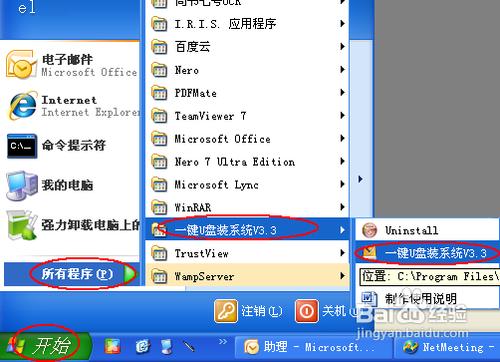 軟件啟動(dòng)后首先會(huì)檢測(cè)插入的U盤,檢測(cè)到后會(huì)顯示出來(lái): 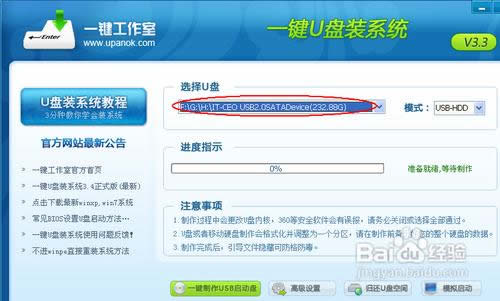 直接點(diǎn)擊“一鍵制作USB啟動(dòng)盤”按鈕即可,稍等一會(huì)即彈出成功的提示信息(注意,U盤會(huì)被格掉): 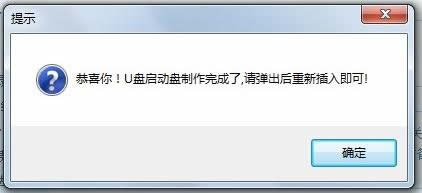 然后,根據(jù)提示拔插一次U盤,在重新插入之后,將你準(zhǔn)備好的GHO文件復(fù)制到U盤的GHO或根目錄下:  好了,到這里你的U盤已經(jīng)可以用來(lái)安裝系統(tǒng)或維護(hù)電腦了。 然后將這個(gè)制作好的U盤插到需要用U盤安裝的電腦中,然后從U盤引導(dǎo)系統(tǒng)(有的電腦在剛開(kāi)機(jī)時(shí)按F9或F12可選擇從USB啟動(dòng)); 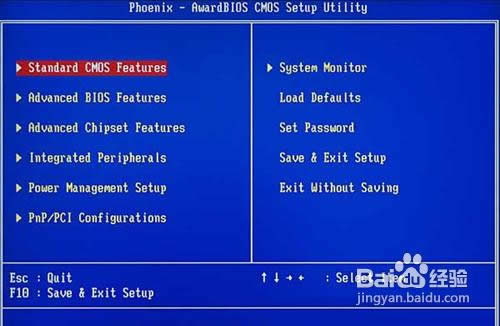 成功從U盤啟動(dòng)后,我們選擇第一項(xiàng),進(jìn)WinPE: 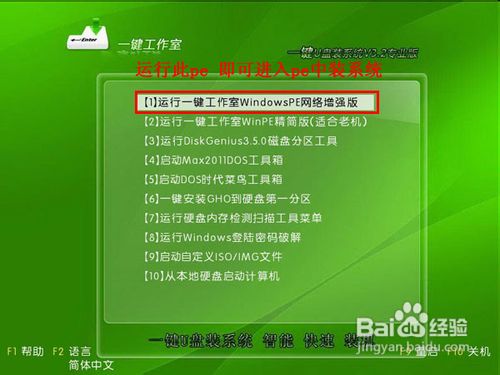 進(jìn)入WinPE后,我們直接雙擊桌面上的“ONEKEY(一鍵還原)”圖標(biāo),程序會(huì)自動(dòng)找到你剛放到U盤根目錄下的GHO文件: 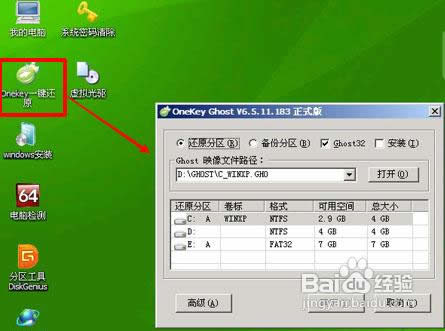 如果不是這個(gè)GHO文件,則可以選擇后面的“打開(kāi)”按鈕,找到你需要的GHO文件:  選好正確的GHO后,則再在下面選擇“還原分區(qū)”(你的系統(tǒng)要安裝在哪個(gè)分區(qū)),最后單擊“確定”按鈕,彈出確認(rèn)的對(duì)話框:  選擇“是”按鈕后繼續(xù),開(kāi)始安裝系統(tǒng)了:  以上就是小編給你們帶來(lái)的最簡(jiǎn)單u盤安裝系統(tǒng)教程了,相信你們通過(guò)這篇文章已經(jīng)學(xué)會(huì)如何使用u盤安裝系統(tǒng)了,所有以后你們遇到安裝系統(tǒng)的問(wèn)題,就可以使用這個(gè)方法吧。不過(guò)小編還推薦小白一鍵重裝系統(tǒng)軟件給大家,傻瓜式的操作,全自動(dòng)幫你們安裝系統(tǒng)哦,值得小白們使用。 硬件是實(shí)在的,有模有樣的。軟件是程序性的。是一系列的指令。有了軟件,硬件才會(huì)實(shí)現(xiàn)更豐富的功能。 |


